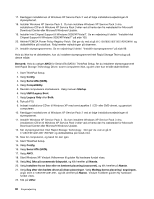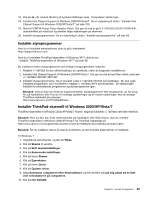Lenovo ThinkPad Edge E420s (Danish) User Guide - Page 121
Menuen Startup, Angiv indstillingerne til Data Execution Prevention-faciliteten.
 |
View all Lenovo ThinkPad Edge E420s manuals
Add to My Manuals
Save this manual to your list of manuals |
Page 121 highlights
• Password: Angiv kodeordsrelaterede funktioner. • Fingerprint: Angiv relaterede indstillinger for fingeraftrykslæseren. • UEFI BIOS Update Option: Angiv indstillinger for Flash UEFI BIOS-opdatering. • Memory Protection: Angiv indstillingerne til Data Execution Prevention-faciliteten. • Virtualization: Aktivér eller deaktivér indstillinger for Intel Virtualization Technology og Intel VT-d-funktion. • I/O Port Access: Aktivér eller deaktivér adgang til de enkelte I/O-porte. • Anti-Theft: Aktivér eller deaktivér UEFI BIOS-grænseflade for at aktivere funktioner til afskrækkelse af tyve, f.eks. Intel AT-p og Computrace. Du angiver kodeordsrelatede funktioner ved at åbne menuen Security og vælge Password. Der vises følgende undermenu: • Supervisor Password • Lock UEFI BIOS Settings • Set Minimum Length • Password at restart • Power-On Password • Hard Disk x Password Bemærkninger: • Hard Disk 1 henviser til den indbyggede harddisk i computeren. Lock UEFI BIOS Settings aktiverer eller deaktiverer en funktion, som beskytter faciliteterne i ThinkPad Setup mod at blive ændret af en bruger, som ikke kender administratorkodeordet. Den er som standard sat til Disabled. Hvis du angiver et administratorkodeord og aktiverer denne funktion, er du den eneste, der kan ændre punkterne i ThinkPad Setup. Hvis du vælger Set Minimum Length, kan du angive mindstelængden for start- og harddiskkodeordet. Den er som standard sat til Disabled. Hvis du angiver administratorkodeordet og angiver en mindstelængde for kodeord, er du den eneste, der kan ændre længden. Hvis du vælger og aktiverer Password at restart, får du vist en kodeordsbesked, når du genstarter computeren. Hvis du vælger Disabled, får du ikke vist en kodeordsklarmelding. Computeren fortsætter og indlæser styresystemet. Brug brugervalideringen på styresystemet for at forhindre ikke autoriseret adgang. Menuen Startup Du kan få brug for at ændre computerens startsekvens. Hvis du f.eks. har forskellige styresystemer på forskellige enheder, kan du angive, at systemet skal starte fra en af disse enheder. Vigtigt: Pas på, at du ikke kommer til at angive en forkert enhed, når du kopierer, gemmer eller formaterer, efter du har ændret startsekvens. Hvis du angiver en forkert enhed, kan du risikere, at data og programmer overskrives eller slettes. Vigtigt: Hvis du bruger BitLocker-drevkryptering, må du ikke ændre startsekvensen. BitLocker-drevkryptering registreringer ændringer i startsekvensen, og låser computeren, så den ikke kan starte. Skift startsekvens Vælg Startup for at få vist menuen Boot: Gør følgende for at ændre startsekvensen: 1. Vælg Boot, og tryk på Enter. Kapitel 8. Udvidet konfiguration 103